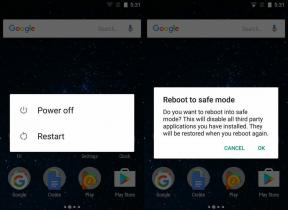Sådan får du LED-meddelelseslys på Samsung Galaxy S23-serien
Miscellanea / / April 27, 2023
Dengang telefonskærme ikke var uhåndterlige, og rammer stadig var en ting, var der en smart lille funktion på nogle telefoner, en meddelelses-LED. LED-meddelelseslyset var nyttigt til at afgøre, om du havde nogen afventende meddelelser. Nå, gæt hvad? Hvis du var fan af LED, og du har Samsungs seneste flagskib, kan du nu få LED-meddelelseslyset på Samsung Galaxy S23-serien af telefoner.
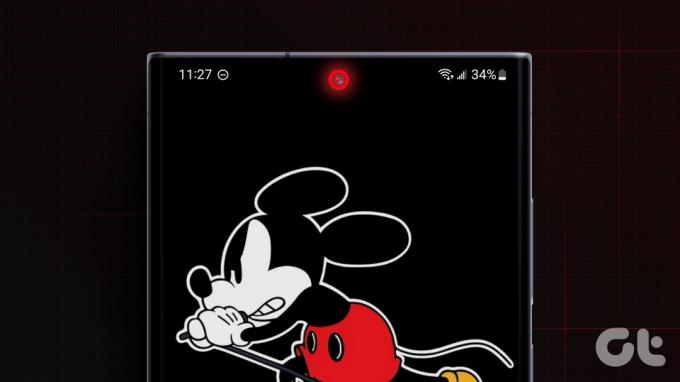
Mens Always On Display på Samsung-telefoner gør et godt stykke arbejde, en notifikations-LED bringer nostalgi og nytte tilbage på samme tid. Så tag fat i din Galaxy S23-serie enhed, og lad os genintroducere verden til den fantastiske notifikations-LED!
Hvad er behovet for et LED-meddelelseslys
LED-meddelelseslys var en fantastisk måde at bestemme, hvilken meddelelse du har modtaget. For eksempel, hvis LED'en blinkede blåt, indikerede det en meddelelse fra Facebook. Hvis LED'en blinkede grønt, ville det indikere en ny WhatsApp-besked. På denne måde kan du afgøre, om det var værd at tænde telefonens skærm for at tjekke din telefon.
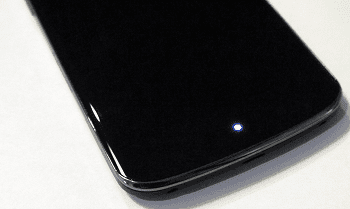
Med smalle rammer i dag er notifikations-LED'er forsvundet. Men takket være en fantastisk udvikler er der nu en app i Google Play Butik, der lader dig bringe den eftertragtede notifikations-LED tilbage på Samsung Galaxy-telefoner. Som et resultat kan du spare batteri ved ikke at bruge Always On Display og stadig vide, hvilke notifikationer du har modtaget.
Sådan aktiverer du LED-meddelelseslys på Samsung Galaxy S23-serien
Bemærk, at der ikke er nogen fysisk notifikations-LED på Galaxy S23-serien af telefoner. Det her trick involverer at bruge området omkring det frontvendte kamera som en LED-strimmel. Derfor fungerer det også på ældre Samsung-flagskibe som Galaxy S22 og S21-serien. Så hvis du vil have notifikationspåmindelser på din telefon, når skærmen er slukket, så tag fat i din enhed og følg nedenstående trin.
Trin 1: Download meddelelseslyset til Samsung-appen fra Play Butik ved at bruge linket nedenfor.
Download meddelelseslys til Samsung
Trin 2: Start appen på din Samsung Galaxy-smartphone. Du kan finde den i din app-skuffe ved navn aodNotify.
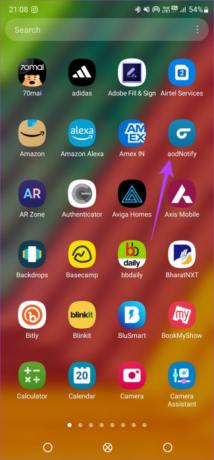
Trin 3: Tryk på knappen Næste, så snart du åbner appen.
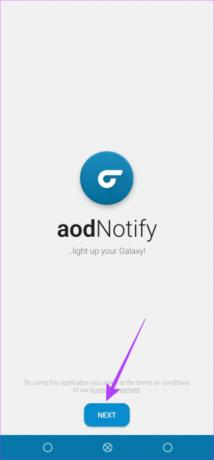
Trin 4: Du skal nu gennem en indledende opsætningsproces for at give adgang til appen. Her vælger du også, hvilke apps du vil have besked om via notifikations-LED'en.
Vælg den første mulighed, der siger Vælg apps.

Her skal du vælge alle de apps, hvis notifikationer du vil se.
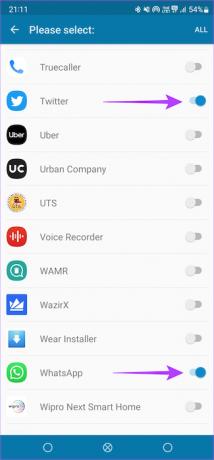
Du kan også vælge indstillingen Alle i øverste højre hjørne, hvis du ønsker at modtage notifikationer fra alle apps via notifikations-LED'en.
Trin 5: Tryk derefter på Adgang til meddelelser. Dette giver adgang til appen for at læse meddelelser.
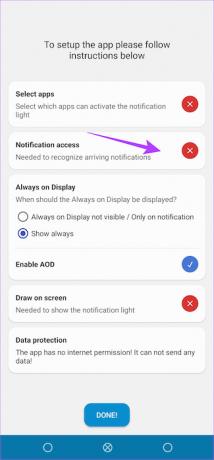
Aktiver skift ved siden af aodNotify, og tryk på Tillad.

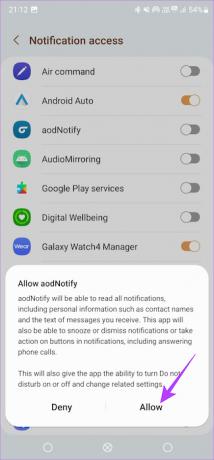
Trin 6: Til sidst skal du trykke på 'Tegn på skærmen' for at aktivere tilladelsen.
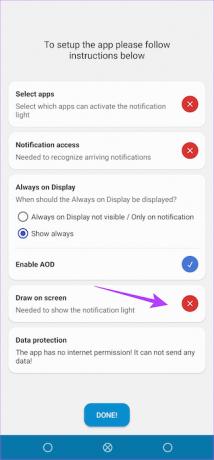
Trin 7: Naviger til afsnittet Installerede apps, og vælg aodNotify.
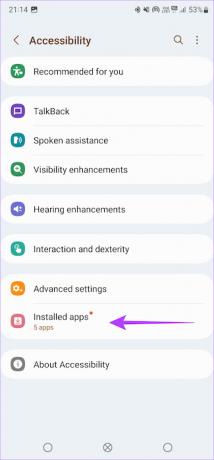

Trin 8: Aktiver til/fra-knappen, og tryk på Tillad for at fuldføre processen.
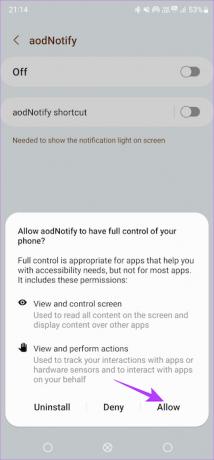
Trin 8: Når alle trin er gennemført, skal du trykke på Udført nederst på skærmen.

Notifikations-LED'en er nu sat op på din telefon og er klar til brug. Du kan også tilpasse den ved hjælp af de forskellige menuer i appen.
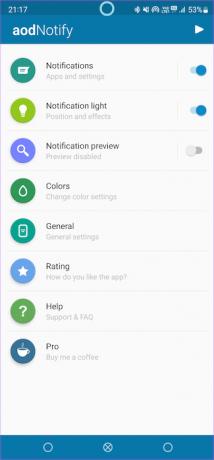
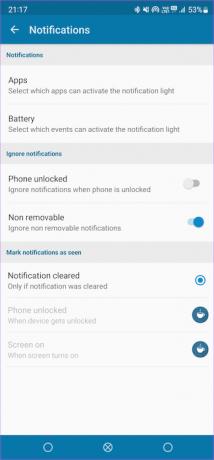
Du kan vælge brugerdefinerede farver til forskellige apps, pulserende mønstre og varigheder og endda lysets placering.
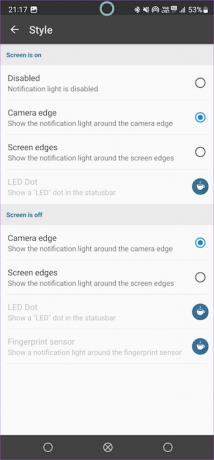

Når den er tilpasset, kan du se LED-meddelelseslyset dukke op omkring frontkameramodulet eller hvilken position du har valgt, hver gang du modtager en meddelelse.

Hvorfor virker mit LED-meddelelseslys ikke
Der kan være et par grunde til, at LED-meddelelseslyset muligvis ikke virker på din Samsung Galaxy-enhed. Her er nogle plausible løsninger -
- Sørg for, at du har givet de rigtige tilladelser til, at aodNotify-appen kan fungere.
- Vælg alle de apps, som du ønsker, at notifikations-LED'en skal vises for.
- Indstil en synlig farve og varighed for lysdioden, der skal vises, når du modtager en meddelelse.
- Bemærk, at Always On Display skal være aktiveret, for at LED-meddelelseslyset kan fungere.
- Hvis intet af dette virker, kan du prøve at afinstallere og geninstallere appen for at se, om det gør en forskel.
Ofte stillede spørgsmål om LED-meddelelseslys på Samsung-telefoner
Ja, du kan bruge både Always On Display og LED-meddelelseslyset sammen. Batteriforbruget vil dog være højere på denne måde.
Mens appen dræner lidt mere batteri, vil den være ubetydelig i løbet af dagen. Sammenlignet med Always On Display bruger appen dog mindre batteri.
Du kan stoppe LED-meddelelsestjenesten ved at afinstallere aodNotify-appen fra din Samsung-telefon.
Gå aldrig glip af en ny meddelelse
Brug af notifikations-LED'en på din Samsung Galaxy S23-enhed tjener to formål. For det første går du aldrig glip af en meddelelse igen, da LED'en bliver ved med at blinke. Og for det andet sparer den dig også for mere batteri sammenlignet med den traditionelle Always On Display, som skal forblive tændt hele tiden. Det er en win-win!
Sidst opdateret den 24. april, 2023
Ovenstående artikel kan indeholde tilknyttede links, som hjælper med at understøtte Guiding Tech. Det påvirker dog ikke vores redaktionelle integritet. Indholdet forbliver upartisk og autentisk.
VIDSTE DU
Grundlæggerne af WhatsApp, Jan Koum og Brian Acton, blev begge afvist af Facebook og Twitter i interviews.